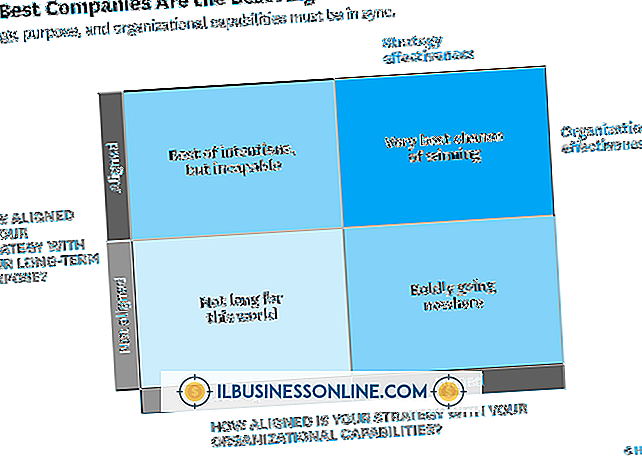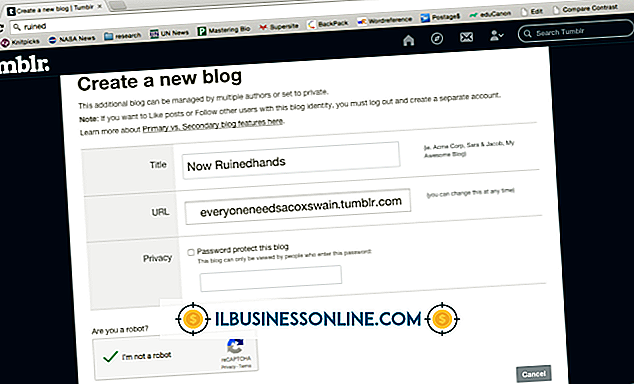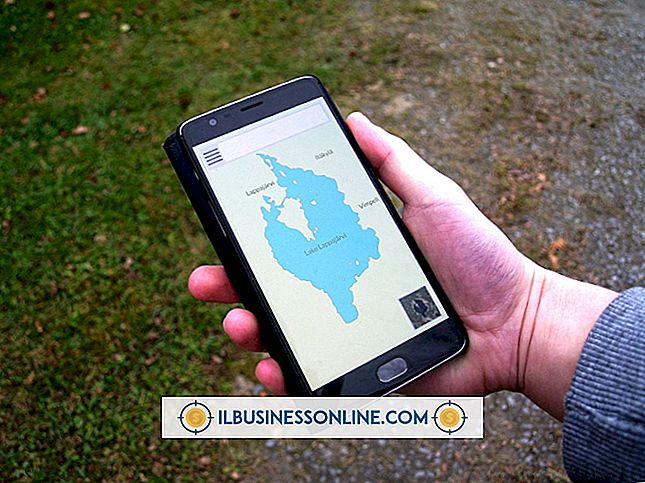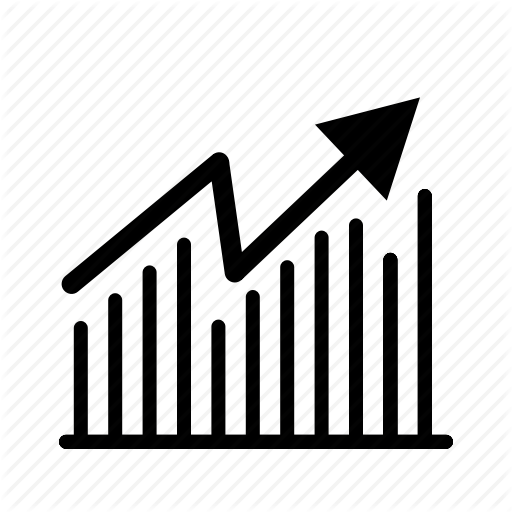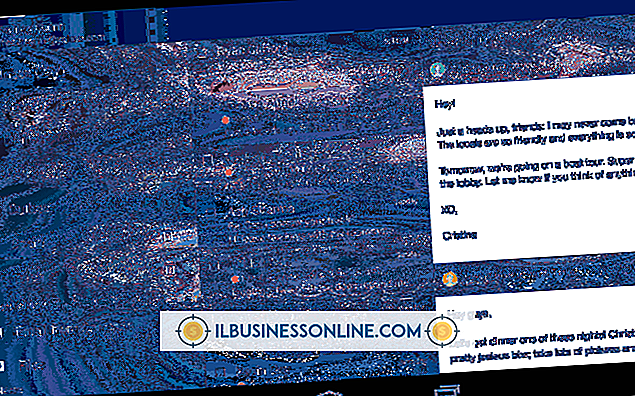Gmail ติดอยู่ในกล่องขาออกบน iPhone

อีเมลที่มีปัญหาสามารถขัดขวางประสิทธิภาพการทำงานในสถานที่ทำงานได้อย่างมาก ไม่ว่าจะเป็นแอปอีเมลใน iPhone ของคุณถูกตรึงในหน้าจอกล่องขาออกหรืออีเมลแต่ละรายการในกล่องขาออกจะไม่ส่งมีวิธีแก้ไขปัญหาของคุณ ในกรณีที่แอปแช่แข็งตัวเองการบังคับให้แอปปิดจะทำให้น้ำแข็งเป็นน้ำแข็ง วิธีการบังคับให้แอปปิดแตกต่างกันเล็กน้อยขึ้นอยู่กับ iOS เวอร์ชันที่คุณใช้ หากแอปทำงานได้ดี แต่ข้อความ Gmail แต่ละข้อความติดอยู่ในกล่องขาออกให้ตรวจสอบการเชื่อมต่ออินเทอร์เน็ตและการตั้งค่าบัญชีของคุณจากนั้นนำอีเมลออกจาก Outbox ด้วยตนเองโดยใช้แอปการตั้งค่า
แอปบังคับปิดเมลใน iOS 7
บังคับปิดแอปอีเมลเมื่อไม่ตอบสนอง ในการบังคับปิดแอปอีเมลบน iPhone ที่ใช้ระบบปฏิบัติการ iOS 7 ให้เริ่มต้นด้วยการกดปุ่ม "หน้าแรก" สองครั้งเพื่อโหลดรายการแอปที่เพิ่งเรียกใช้บนอุปกรณ์ ปัดไปทางซ้ายหรือขวาผ่านรายการแอพจนกว่าคุณจะพบตัวอย่างแอพ Mail ปัดตัวอย่างแอพ Mail ขึ้นด้านบนและปิดหน้าจอเพื่อบังคับให้แอปปิด กลับไปที่หน้าจอหลักและแตะที่ไอคอน "จดหมาย" เพื่อเปิดใช้งานแอปใหม่และเข้าถึงบัญชี Gmail ของคุณอีกครั้ง
แอปบังคับปิดเมลใน iOS 6 และรุ่นก่อนหน้า
หากต้องการบังคับให้ปิดแอปอีเมลบนอุปกรณ์ที่ใช้ iOS 6 และรุ่นก่อนหน้าให้เริ่มด้วยการกดปุ่ม "หน้าแรก" สองครั้งเพื่อแสดงรายการแอปพลิเคชันที่เพิ่งทำงานบน iPhone ของคุณ ปัดไปทางซ้ายหรือขวาเพื่อค้นหาแอปอีเมล แตะไอคอน "จดหมาย" ค้างไว้จนกว่าไอคอนจะเริ่มกระตุก แตะปุ่ม "ปิด" สีแดงเพื่อบังคับให้แอปพลิเคชันจดหมายปิด แตะปุ่ม "หน้าแรก" เพื่อหยุดไอคอนจากการกระตุกและกลับไปที่หน้าจอหลัก เปิดแอปอีเมลอีกครั้งเพื่อใช้บัญชี Gmail ของคุณต่อไปตามปกติ
การแก้ไขปัญหา Unsent Mail
มีสาเหตุบางประการที่คุณอาจพยายามส่งข้อความและพบว่าเป็นเพียงแค่นั่งในกล่องขาออก ที่แรกก็คือการเชื่อมต่ออินเทอร์เน็ตของคุณ ตรวจสอบว่า iPhone ของคุณมีการเชื่อมต่อ Wi-Fi หรือข้อมูลมือถือ หากใช่ให้ตรวจสอบการตั้งค่าบัญชี Gmail ของคุณเพื่อตรวจสอบว่าคุณไม่ได้ป้อนข้อมูลบัญชีของคุณอย่างไม่ถูกต้อง ในการทำสิ่งนี้ให้แตะแอพ "การตั้งค่า" และแตะ "เมลผู้ติดต่อปฏิทิน" แตะบัญชี Gmail ของคุณและตรวจสอบข้อมูลบนหน้าจอ
ลบ Mail Stuck ใน Outbox ด้วยตนเอง
หากข้อความ Gmail ติดค้างในกล่องขาออกในแอปอีเมลและคุณไม่สามารถลบได้ตามปกติคุณสามารถลบออกได้ด้วยตนเอง ในการทำสิ่งนี้ก่อนอื่นให้ปิดแอปอีเมล สลับ iPhone ของคุณไปที่ Airplane Mode เพื่อป้องกันไม่ให้เข้าถึงอินเทอร์เน็ต ในการทำสิ่งนี้บนอุปกรณ์ที่ใช้ iOS 7 ให้ปัดขึ้นจากด้านล่างของหน้าจอเพื่อโหลดศูนย์ควบคุมแล้วแตะที่ไอคอน "โหมดเครื่องบิน" บนอุปกรณ์ที่ใช้ iOS เวอร์ชันก่อนหน้าให้แตะแอพ "ตั้งค่า" แล้วสลับสวิตช์ "โหมดเครื่องบิน" เสมือนไปยังตำแหน่งเปิด หลังจากคุณตั้งค่าโทรศัพท์ให้เป็นโหมดเครื่องบินให้กลับไปที่หน้าจอหลักและแตะที่ไอคอน "จดหมาย" เพื่อเปิดแอปอีเมล เปิดกล่องจดหมาย Gmail ของคุณและลบข้อความ ปิดโหมด AirPlane
ข้อมูลเพิ่มเติม
หากแอปอีเมลของคุณถูกตั้งค่าให้แสดงการแจ้งเตือนการแจ้งเตือนเหล่านี้จะหยุดแสดงเมื่อคุณบังคับให้แอปปิด ฟังก์ชั่นการแจ้งเตือนจะเริ่มต้นใหม่โดยอัตโนมัติในครั้งต่อไปที่คุณเปิดแอพ Mail